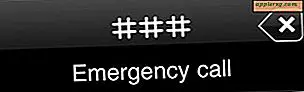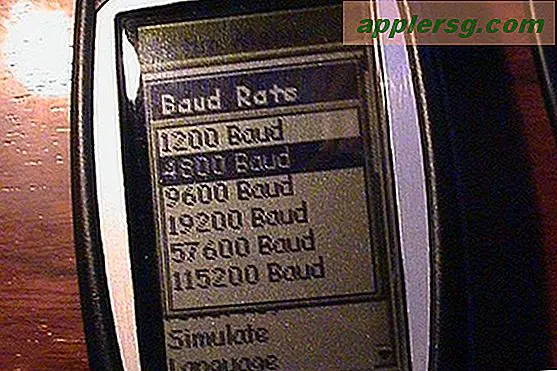Cara Membuat Grafik Batang di Spreadsheet Excel
Grafik batang menampilkan data dari kiri ke kanan menggunakan batang horizontal. Sumbu kategori, disebut sumbu x, berada di sisi kiri grafik. Sumbu nilai, disebut sumbu y, berada di bagian bawah diagram batang. Excel 2013 menyebut grafik vertikal ini Diagram batang, sebagai lawan dari yang lebih umum digunakan Bagan Kolom dimana sumbu x mendatar dan sumbu y vertikal.
Menambahkan grafik di Excel 2013 semudah memilih data dan memilih jenis grafik pilihan Anda dari Bagan pengelompokan pada Memasukkan tab. Secara default, bagan disematkan di lembar aktif, tetapi lokasi bagan mudah diubah.
Membuat Grafik Batang
Langkah 1
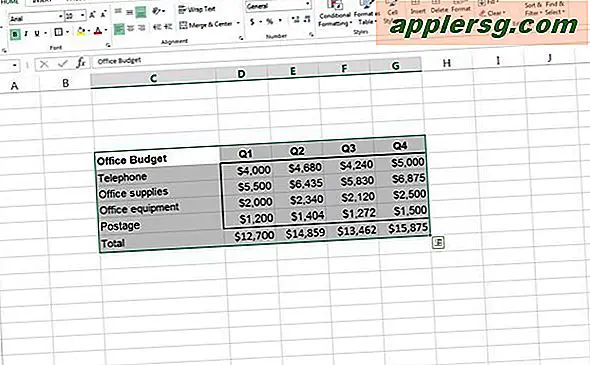
Pilih data yang ingin Anda bagan, termasuk judulnya. Kegagalan untuk memilih judul mempengaruhi kategori bagan, label data dan legenda.
Langkah 2
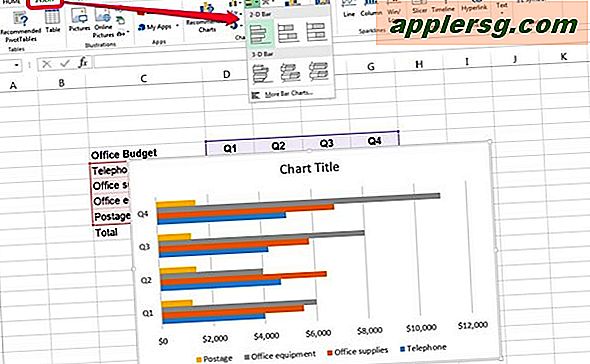
Klik Memasukkan tab dan tekan panah tarik-turun di sebelah Batang dalam pengelompokan Bagan.
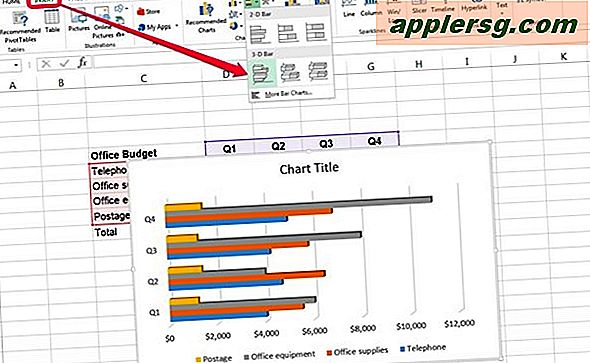
Pilih Bilah 2-D atau Bilah 3-D opsi yang berfungsi untuk data Anda. Misalnya, jika Anda membandingkan kelompok biaya satu sama lain, a gugus Bagan akan menunjukkan kelompok-kelompok ini di samping satu sama lain sebagai kelompok batang horizontal. Seret dan jatuhkan objek bagan Anda ke lokasi yang diinginkan di lembar.
Memodifikasi Grafik Batang
Langkah 1
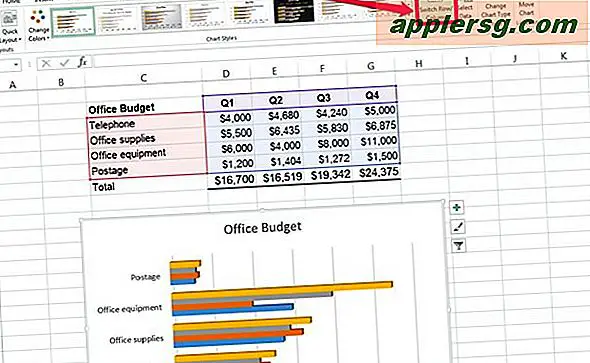
Klik di mana saja di area bagan untuk mengubah bagan. Perubahan umum adalah menukar data yang diukur dengan sumbu kategori.
Pilih Rancangan tab dari dinamis Alat Bagan yang muncul di sebelah kanan tab View. Klik Beralih Data Baris/Kolom. Item dalam legenda bertukar dengan item dalam sumbu kategori. Klik Membuka untuk beralih kembali.
Langkah 2
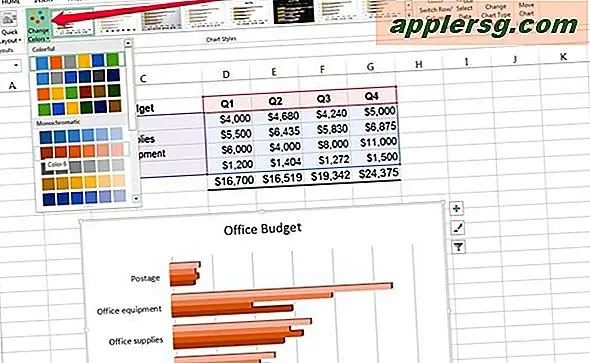
Mengubah warna keseluruhan grafik batang sering kali membuatnya lebih mudah dilihat. Pilih Rancangan tab dari dinamis Alat Bagan yang muncul di sebelah kanan tab View. Klik Ubah Warna dan pilih skema warna yang berbeda.
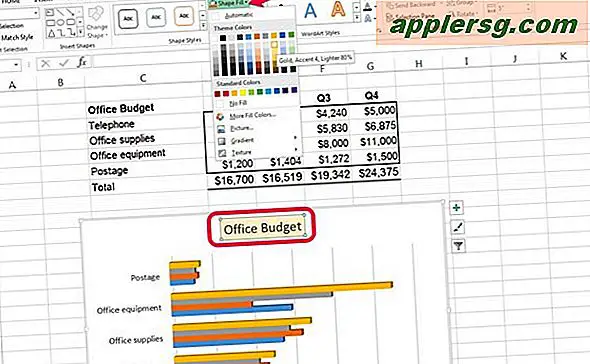
Memformat elemen bagan individual sangat mudah.
- Klik pada elemen, misalnya, Judul grafik atau Kategori Sumbu.
- Pilih Format dibawah Alat Bagan.
- Pilih perubahan gaya yang Anda inginkan, misalnya Isi Bentuk atau Gaya Seni Kata.